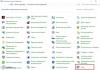알렉산더 그리신

비밀번호를 사용하면 외부 간섭으로부터 데이터를 보호할 수 있습니다. 반면, 전화에서 PIN 코드를 요청했지만 잊어버린 경우 스트레스를 많이 받아 기억하지 못할 수 있습니다.
PIN 코드를 사용하고 싶지 않거나 PIN 코드를 완전히 잊어버린 경우 Samsung Galaxy 스마트폰에서 PIN 코드를 제거할 수 있는 몇 가지 옵션을 제공합니다.
PIN 코드를 제거하고 싶다면
이렇게 하려면 메뉴를 열어야 합니다. 설정”, “섹션으로 이동 장치” -> “잠금 화면"그리고 스위치" 화면 잠금“위치로” 끄다.”. 확인하려면 기존 PIN 코드를 다시 입력해야 하며(사실이 아닌 경우에도) 해당 PIN 코드가 제거되며 화면 잠금을 제거한 후 즉시 전화를 사용할 수 있습니다.
PIN 코드를 잊어버린 경우
삼성 휴대폰에서 핀을 제거하여 잠금을 해제할 수 있습니다. 이렇게 하면 모든 데이터가 장치에서 삭제됩니다(그렇지 않으면 핀 코드로 파일을 보호하는 지점이 손실됩니다).
재설정하려면 전화기를 끄고 화면이 켜질 때까지 "홈", "전원" 버튼과 볼륨 레버를 동시에 10초 동안 누르고 있어야 합니다.
그런 다음 볼륨 컨트롤을 사용하여 "데이터/공장 삭제"를 찾고 "전원" 버튼을 사용하여 작업을 확인한 다음 "예" 항목으로 이동하여 확인을 누르고 "캐시 파티션 삭제"를 찾은 다음 다시 확인하고 장치를 기다립니다. 재부팅합니다.
이 단계를 마치면 휴대폰이 기본 상태로 돌아갑니다.
비표준 컨트롤을 사용하는 일부 모델에서는 잠금 프로세스가 다를 수 있습니다. 예를 들어 삼성 스마트폰의 잠금 프로세스를 살펴보겠습니다.
- "설정" 메뉴를 열고 "내 장치" 탭으로 이동하여 "잠금 화면" 항목을 선택해야 합니다.
- 원하는 잠금 방법을 선택해야 하는 "화면 잠금" 섹션으로 이동합니다. 이미 사용 중인 비밀번호가 있는 경우 이 섹션에 들어가기 전에 시스템에서 기존 비밀번호나 그래픽 키를 입력하라는 메시지를 표시합니다.

- 사용 가능한 차단 방법 메뉴가 표시되면 "아니요" 옵션을 선택해야 합니다.

이 단계에서는 삼성 스마트폰 잠금이 비활성화됩니다. 이제 장치에서 비밀번호를 입력하라는 메시지를 표시하지 않으므로 잠금 해제 프로세스가 훨씬 쉬워집니다.
표준 Android 인터페이스에서 화면 잠금을 비활성화하는 방법은 무엇입니까?
일반적으로 대부분의 Android 모델에서는 다음과 같이 잠금이 비활성화됩니다.
- 장치 설정 메뉴로 이동하여 "개인 데이터" 블록에 있는 "보안" 섹션을 선택하십시오.

- 이제 "화면 잠금" 섹션으로 이동해야 합니다. 스마트폰에서 비밀번호 잠금 해제 기능이 활성화된 경우 기존 비밀번호를 입력해야 합니다. 이 절차가 없으면 더 이상 진행할 수 없습니다.

- 사용 가능한 잠금 목록이 열리며 여기서는 "아니요" 옵션이 필요합니다.

일반적으로 모든 모델의 잠금 프로세스는 거의 유사하므로 이 두 가지 방법을 사용하면 잠금을 비활성화하고 장치에 몇 배 더 빠르게 액세스할 수 있습니다.
화면 잠금 유형
현재 Android에는 다음과 같은 유형의 보호 기능이 있습니다.
- 장비 소유자가 보안을 확신하고 추가 보호 수준이 필요하지 않은 경우 차단이 전혀 없을 수 있습니다.
- 일반 스와이프 – 실수로 활성화되는 것을 방지하지만 침입자로부터 보호할 수는 없습니다.
- 그래픽 키는 가장 일반적인 솔루션 중 하나입니다. 장비 소유자는 특정 지점에 그림을 그리고 잠금이 해제될 때마다 이 그림을 그립니다.
- PIN – 잠금을 해제하려면 입력해야 하는 일련의 특정 숫자입니다.
- 비밀번호는 가장 안전한 잠금 방법 중 하나입니다. 사용자는 자신이 생각해낸 일련의 소문자, 대문자 및 숫자를 입력해야 합니다.
- 지문은 새롭고 안전한 잠금 방법 중 하나입니다.
- 얼굴 인식은 지문과 달리 여전히 "원시" 솔루션이며 개발 중인 새로운 유형의 잠금이기도 합니다.
- 고가의 장치 모델에 탑재된 홍채 스캐너는 단연코 가장 신뢰할 수 있는 스마트폰 잠금 장치입니다.
다양한 Android 버전에서 차단을 비활성화하는 방법은 무엇입니까?
전화기 차단을 해제하기 전에 이 단계의 정당성을 다시 생각해 보는 것이 좋습니다. 이렇게 하면 전화기에 포함된 정보가 사기꾼에게 더 취약해집니다.
Android 2.x 기반 기기의 잠금을 해제하는 방법은 무엇입니까?
- 아래 스크린샷에 표시된 아이콘을 클릭하여 애플리케이션 메뉴로 이동하세요.

- 설정 메뉴로 이동하여 "위치 및 보호"를 선택하세요.


- "차단 방법 변경" 항목을 클릭하세요.

- 비밀번호가 이미 활성화되어 있으므로 비밀번호를 입력하라는 메시지가 시스템에 표시됩니다. 비밀번호를 잊어버린 경우 아래 지침을 참조하세요.

- 비밀번호를 성공적으로 입력한 후 "보호 해제"를 클릭하세요.

Android 4.x에서 화면 잠금을 비활성화하는 방법은 무엇입니까?
Android 4는 현재까지 전 세계 수백만 개의 장치에 설치되어 있는 가장 인기 있는 운영 체제 중 하나입니다. 이 시스템에서 차단을 비활성화하려면 다음 단계를 따르십시오.
- 메인 화면에서 메뉴를 연 다음 "설정"을 엽니다.


- 보안 섹션으로 이동하여 "보안" 탭을 열고 "화면 잠금"을 선택하세요.


- 4.x 시스템의 기본 비밀번호는 그래픽 키이며, 이를 입력해야 잠금을 취소할 수 있습니다.


Android 5.x에서 화면 잠금을 비활성화하는 방법은 무엇입니까?
"5"에서는 다음과 같이 차단이 비활성화됩니다.
- “메인 메뉴” -> “설정”;


- "보안" -> "화면 잠금";


- 다른 Android 버전과 마찬가지로 잠금을 취소하기 전에 기존 비밀번호(가능한 패턴)를 입력해야 하며, 그 후에 시스템에서 잠금을 비활성화할 수 있습니다.
Android 6.x에서 차단 비활성화
이 스마트폰 OS에서 프로세스는 위에 나열된 프로세스와 유사하며, 마지막에는 장치 보호가 비활성화되었음을 확인하는 창만 나타납니다.
 그 후에는 차단이 비활성화됩니다.
그 후에는 차단이 비활성화됩니다.
Android 7.x에서 차단 비활성화
- 우선, 설정으로 이동하세요. 스크린샷에 표시된 대로 메인 메뉴나 알림 라인을 통해 이 작업을 수행할 수 있습니다.

- "보안"을 선택한 다음 "화면 잠금"을 선택하십시오.


- 다른 경우와 마찬가지로 기존 비밀번호나 패턴을 입력해야 하며, 그 후에는 시스템에서 잠금을 비활성화할 수 있습니다. 비활성화하려면 화면 잠금 섹션에서 "아니요"를 클릭하세요.

따라서 우리는 예를 들어 Samsung 또는 Asus에 설치된 Android 운영 체제의 가장 일반적인 버전을 조사했습니다.
Xiaomi 및 MIUI 휴대폰 잠금 비활성화
중국 제조업체인 Xiaomi 버전 9의 잠금 해제 프로세스를 살펴보는 것도 나쁘지 않을 것입니다.
- 아래로 스와이프하여 알림 라인을 열고 설정 아이콘을 클릭합니다.

- 왜냐하면 이 제조업체의 스마트폰은 지문 기능을 지원합니다. 이 섹션을 선택하세요.

- "잠금 화면" 탭을 클릭하세요.

- 시스템은 이전에 설정된 비밀번호나 패턴을 요청합니다. 비밀번호를 잊어버린 경우 아래 지침을 참조하세요.

- 비밀번호를 입력하면 "차단 비활성화"를 선택하십시오.

- 차단을 영구적으로 비활성화하기로 결정한 것이 확실하다면 드롭다운 창에서 "확인"을 클릭하여 결정을 확인하세요.

스마트폰 소유자가 비밀번호를 잊어버린 경우 잠금을 비활성화하는 방법
비밀번호를 잊어버렸고 기억할 방법이 없는 경우 기기를 공장 설정으로 롤백해야 합니다. 브랜드와 모델마다 이 절차를 다르게 수행합니다.
일반적으로 공장 설정으로 돌아가는 것은 적시에 키와 복구 메뉴를 조합하여 꺼진 상태에서 수행됩니다. 모든 것이 올바르게 완료되면 장치는 복구 모드로 켜지며 롤백 기능을 선택해야 합니다.
이 방법은 최후의 수단이므로 주의하시기 바랍니다. 시스템 롤백으로 인해 장치의 데이터가 손실됩니다.
관리자가 작업을 금지한 경우 차단을 비활성화하는 방법은 무엇입니까?
소유자가 필요한 모든 데이터를 알고 있지만 시스템에서 여전히 잠금 재설정을 허용하지 않는 경우 사고가 발생하는 경우가 있습니다. 이 경우 아래 설명대로 진행해야 합니다.
- 메인 메뉴로 이동하여 설정 바로가기를 선택하세요.


- "보안" 섹션에서 "장치 관리자"를 선택합니다.


- 아래 스크린샷에 표시된 확인란을 클릭하세요.

- 아래 스크린샷에 표시된 목록에는 관리자의 권한이 나열되어 있습니다. 여기에서 "비활성화" 항목을 탭해야 합니다.

개발 과정에서 스마트폰은 실제로 활성 키(물론 전원 버튼과 2개의 볼륨 조절 키 제외) 없이 터치 스크린에서만 명령을 받아들이는 지점에 도달했습니다. 사실, 얼마 전 전화를 제어하는 또 다른 옵션이 음성으로 명령과 명령을 전달하는 음성 도우미를 통해 나타났습니다. 그러나 그럼에도 불구하고 전화기를 끄는 등 모든 기본 명령은 여전히 터치 스크린을 통해 확인해야 합니다.
화면이 잠겨 있거나 단순히 누르는 것에 반응하지 않는 경우 더 이상 휴대폰에 "입력"할 수 없으며 휴대폰에서 아무것도 "수취"할 수 없습니다.
따라서 불법 공격으로부터 스마트폰을 보호하는 주요 원칙은 이제 화면을 잠그는 것입니다. 화면을 잠그면 휴대폰이 "집"에 있는 것입니다. 보호를 받고 있습니다.
동시에, 이 화면 잠금 서비스를 활성화하면 소유자인 귀하가 이를 비활성화하는 것을 막을 수 있는 것은 없습니다. 그러면 디스플레이가 어두워지더라도 손가락으로 터치스크린을 슬라이드하거나 전원 버튼을 누르기만 하면 스마트폰이 다시 살아나고 반가워할 것입니다.
삼성 휴대폰에서 자동 화면 잠금을 비활성화하는 방법은 무엇입니까?
스마트폰의 화면 잠금을 비활성화하는 방법삼성.
운영 체제를 사용하여 편집용 스마트폰 Samsung Galaxy A50에서 잠금 모드를 비활성화하는 절차를 살펴보겠습니다. 기계적 인조 인간 9 파이. 많은 삼성 모델과 이전 버전의 Android를 사용하는 다른 제조업체의 휴대폰의 경우 화면 잠금 서비스를 비활성화하는 절차는 매우 유사합니다.
1. 애플리케이션 실행 설정응용 프로그램 화면에서 전화.
 화면 1번 - 전화 설정 애플리케이션을 실행합니다.
화면 1번 - 전화 설정 애플리케이션을 실행합니다. 2. " 섹션을 입력하십시오. 잠금 화면".
 화면 2번 – “잠금 화면” 섹션으로 이동합니다.
화면 2번 – “잠금 화면” 섹션으로 이동합니다. 3. '잠금 화면' 섹션에서 '를 선택하세요. 화면 잠금 유형".
이 비문 아래에는 "그림, 얼굴, 지문"이라는 줄이 있습니다. 이는 이 스마트폰 잠금 장치가 다음 서비스를 사용하여 잠금 해제될 수 있도록 구성되었음을 의미합니다.
— 그래픽 드로잉,
— 얼굴 인식,
- 지문.
 화면 3번 – “화면 잠금 유형” 항목을 선택합니다.
화면 3번 – “화면 잠금 유형” 항목을 선택합니다. 4. 화면 잠금 설정 섹션에 들어가려면 이 서비스는 승인되지 않은 사람의 공격으로부터 스마트폰을 보호하도록 설계되었으며, 스마트폰은 이전에 구성한 비밀번호를 입력하라는 메시지를 표시합니다. 우리의 경우 이는 그래픽 잠금 해제 키입니다. 따라서 다음에는 개인 잠금 해제 패턴인 파선을 그려야 합니다.
 화면 4번 – 점선 그리기 – 그래픽 키.
화면 4번 – 점선 그리기 – 그래픽 키.  화면 번호 5 - "아니요"를 선택합니다.
화면 번호 5 - "아니요"를 선택합니다. 6. 이후 스마트폰에서는 두 가지 질문으로 화면 잠금 서비스 비활성화를 확인하라는 메시지가 표시됩니다. 이렇게 하려면 “를 순차적으로 선택해야 합니다. 데이터 삭제", 그리고 두 번째 - " 삭제».
 화면 번호 6 - 첫 번째 창에서 "데이터 삭제"를 선택합니다. 화면 번호 7 – 두 번째 창에서 “삭제”를 선택합니다.
화면 번호 6 - 첫 번째 창에서 "데이터 삭제"를 선택합니다. 화면 번호 7 – 두 번째 창에서 “삭제”를 선택합니다. 7. 이후 스마트폰에서 화면 잠금 서비스가 비활성화됩니다. 그리고 디스플레이를 활성화하려면 전원 버튼을 누르는 것만으로도 충분합니다. 이전에 설정한 모든 비밀번호(패턴 패턴, 지문, 얼굴 인식)가 비활성화되고 스마트폰 메모리에서 삭제됩니다.
따라서 “화면 잠금 유형” 항목에 “ 아니요».
화면 잠금은 제3자로부터 Android 기기를 보호하는 안정적인 방법입니다. 모든 삼성 스마트폰에는 이 도구가 사전 설치되어 있으므로 누구나 사용할 수 있습니다. 디지털 또는 그래픽 디스플레이 키가 더 이상 필요하지 않은 경우 . 그러나 특정 상황에서는 이 비활성화 방법이 작동하지 않습니다. 화면 잠금을 비활성화할 수 없는 이유와 이러한 경우 삼성 휴대폰에서 비밀번호를 제거하는 방법을 살펴보겠습니다.
삼성 입력 화면에서 키를 제거할 수 없는 이유는 무엇입니까?
일반적인 Samsung 작동 모드에서 디지털 또는 그래픽 코드를 비활성화하는 방법은 다음과 같습니다.
Android에서 화면 잠금을 취소하지 못하는 데는 여러 가지 요인이 있습니다.
- 가젯에서 보안 VPN 가상 네트워크를 사용합니다.
- 내부 메모리 또는 내장 MicroSD 암호화;
- 타사 인증서 설치;
- 휴대폰에서 관리 권한 열기;
- 소프트웨어 오작동.
위의 각 경우에 삼성 휴대폰에서 화면 잠금을 제거하는 방법을 알아 보겠습니다.
VPN이 활성화된 경우 보안 코드 제거
VPN(가상 사설망)은 인터넷에 대한 보안 액세스를 제공하도록 설계된 가상 네트워크입니다. 활성화하면 네트워크를 통해 전송되는 모든 정보가 제3자의 공격으로부터 안전하게 숨겨집니다.
운영 체제 오작동
잠금 화면을 비활성화하기 위해 제안된 모든 방법이 긍정적인 결과를 가져오지 못했다면 휴대폰에 시스템 오류가 있었을 가능성이 큽니다. 문제를 해결하려면 필요합니다.
이 절차는 몇 번의 클릭만으로 "백업 및 재설정" 섹션을 통해 수행됩니다. 그러나 전화기에서 모든 데이터와 설정이 삭제됩니다. 그러므로 출시에 앞서
물론 여러분은 이미 Samsung Galaxy 스마트폰과 태블릿에서 터치 입력 차단이 무엇인지 알고 계실 것입니다. 오늘 우리는 이 중요한 기능을 활성화하거나 비활성화하는 방법을 알아 보겠습니다.
하지만 모르는 사람들은 30초만 투자해 터치 입력 차단이 실수로 인한 클릭에 대한 보호일 뿐이라는 사실을 깨달아야 합니다. 이는 기기가 주머니에 있을 때 주로 필요합니다. 이 기능의 하드웨어 작동은 근접 센서를 통해 보장됩니다. 따라서 다양한 문제가 있을 수 있는데, 이에 대해서도 지금 언급하겠습니다.
문제
케이스를 사용하고 결과적으로 근접 센서가 차단된 경우 해당 기능을 비활성화하는 것이 좋습니다. 사실 데이터가 부적절하게 전송되므로 이와 관련하여 스마트폰이나 태블릿의 동작을 예측할 수 없게 됩니다.
또한, 센서가 물리적으로 손상된 경우에도 동일한 이유로 기능을 비활성화해야 하며,
활성화 또는 비활성화 방법

삼성에서 실수로 클릭하는 것을 차단하는 기능을 제거하는 것이 얼마나 쉬운지입니다(이 회사의 Android 기기에만 적용됩니다).